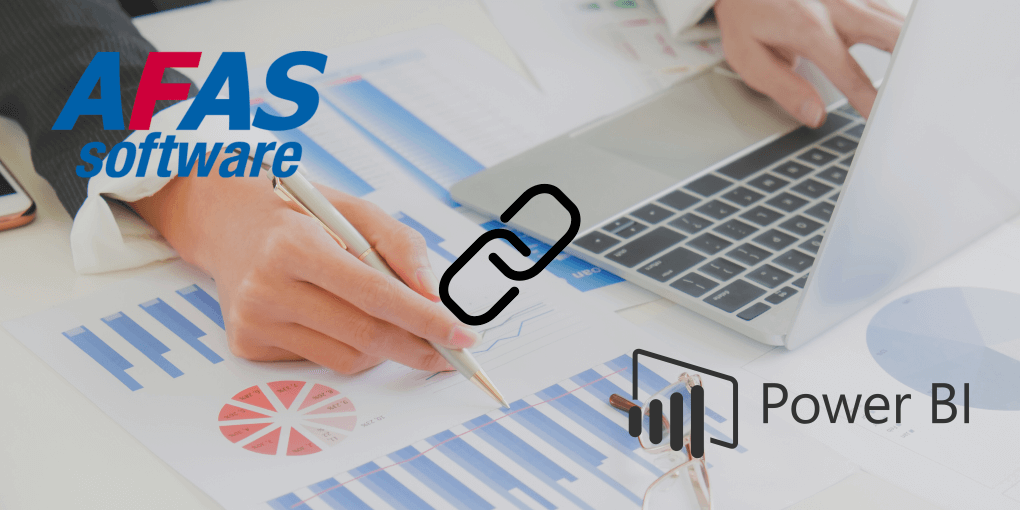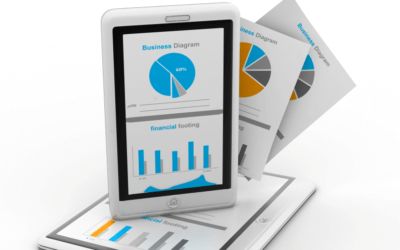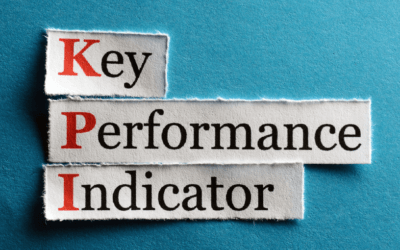De kracht van gegevens: Het koppelen van AFAS aan Power BI
In de moderne zakelijke wereld draait alles om gegevens. Het systeem van AFAS kan daar een betekenisvolle rol in spelen. Dat heb je ook kunnen lezen in ons vorige blog waar we uitgebreid ingingen op de AFAS GetConnector. In dit blog bouwen we hierop voort en gaan we in op het koppelen van AFAS aan Power BI
Waarom AFAS koppelen aan Power BI?
Het verkrijgen van inzichten uit AFAS-gegevens kan soms een uitdaging zijn. Met de integratie van AFAS en Power BI kunnen we de verschillende voordelen optimaal benutten. Ten eerste kunnen we bijna real-time dashboards en rapporten creëren. Bij de standaard licentie van Power BI kan je de dataset één keer per dag refreshen. Bij de Power BI Pro licentie kan dit acht keer per dag en bij Power BI Premium is het zelfs mogelijk om iedere dertig minuten de dataset te refreshen. Door AFAS-gegevens direct te koppelen aan Power BI, kunnen we dus bijna real-time inzicht krijgen in de prestaties van het bedrijf. Dit stelt jou in staat om snel te reageren op veranderingen en proactief beslissingen te nemen. Ook is het met de combinatie van AFAS en Power BI mogelijk om gegevens te combineren. AFAS bevat mogelijk niet alle gegevens die nodig zijn voor een diepgaande analyse. Door AFAS te koppelen aan Power BI kunnen we dit oplossen door gegevens uit andere bronnen te integreren. Denk hierbij bijvoorbeeld aan externe databases, spreadsheets met bijvoorbeeld metadata zoals targets of aan cloudopslag. Hierdoor kan jij dus uitgebreidere analyses uitvoeren en diepere inzichten verkrijgen.
Een derde reden om de twee tools te koppelen, is de mogelijkheid om ad-hoc vragen te stellen en gegevens te verkennen. Dit is namelijk een krachtig aspect van Power BI. Jij als gebruiker kan hierdoor dynamische filters toepassen, gegevens filteren en doorklikken naar bepaalde details. Dit stelt jou in staat om op een intuïtieve manier met de gegevens te werken en specifieke vragen te beantwoorden, zonder dat je afhankelijk bent met eerder gedefinieerde rapporten. Een ander bijkomend aspect van Power BI is de geavanceerde datavisualisatie en de mogelijkheid om interactieve rapporten te maken. Zo kunnen de AFAS-gegevens op een visueel aantrekkelijke manier gepresenteerd worden met behulp van grafieken, diagrammen en andere visualisaties. Dit stelt jou in staat om dieper in gegevens te duiken, trends te ontdekken, patronen te identificeren en verbanden te leggen.
Hoe koppel je de twee tools?
Nu je weet wat de meerwaarde is van het koppelen van AFAS aan Power BI, kunnen we eens kijken naar hoe je de twee tools nu aan elkaar koppelt. Voordat je hier aan begint, moet je eerst de GetConnector en AppConnector opzetten. Hoe je dit doet, lees je in ons vorige blog over AFAS GetConnector. Wanneer je dit hebt gedaan, kan je de data in Power BI inladen. Om dit te doen, open je Power BI Desktop en maak je een nieuw bestand aan. Vervolgens kies je voor ‘gegevens ophalen’. Hierna klik je op ‘verbinding maken’ en kies je de weergave ‘geavanceerd’. De volgende stap is om de volgende link in de eerste URL balk te zetten:
https://[omgevingnr].rest.afas.online/profitrestservices/connectors/[naamGetConnector]?skip=-1&take=-1
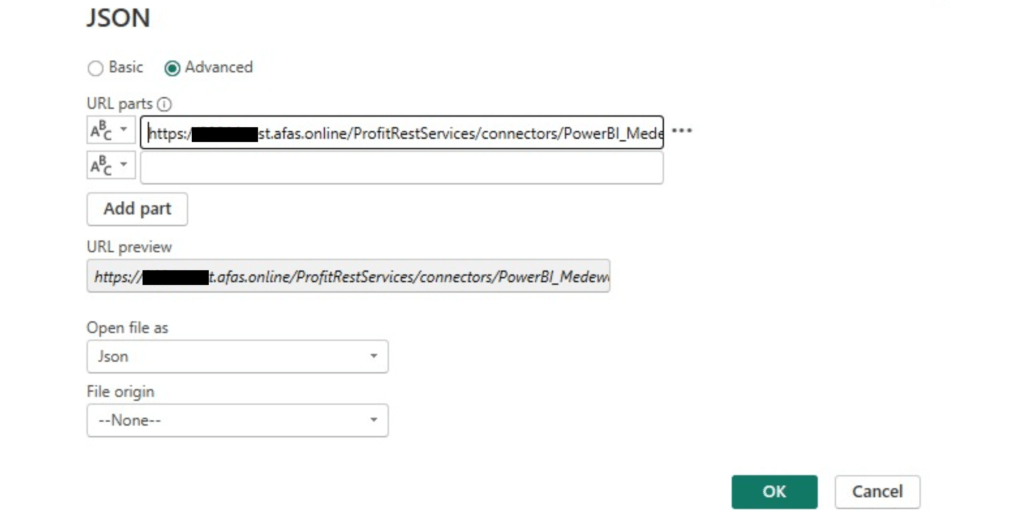
Afbeelding 1: De gegevens die ingevuld dienen te worden
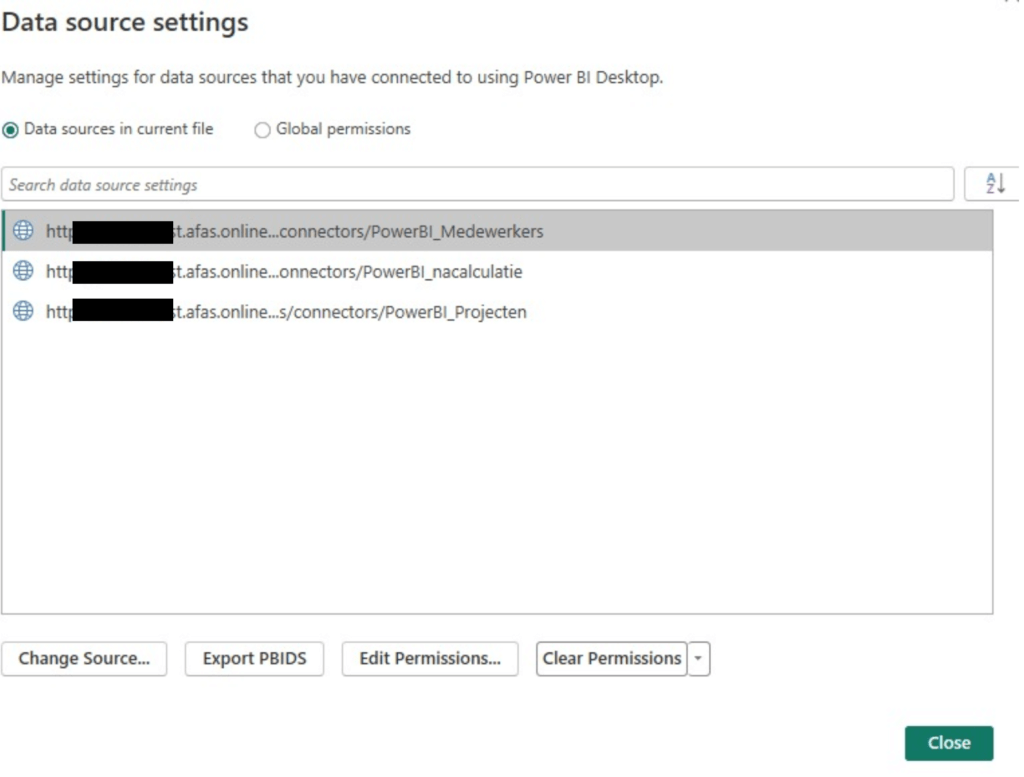
Afbeelding 2: Verzameling van de verbindingen die toegevoegd zijn
Vul vervolgens het daadwerkelijke omgevingsnummer en de naam van de GetConnector in en haal het de ‘[‘ en ‘]’ tekens weg. De laatste stap vindt plaats in het veld ‘Parameters van HTTP-aanvraagheader’. Typ in het linker veld het woord ‘Authorization’ en in het veld ernaast het woord ‘AfasToken’. Achter het laatstgenoemde woord plak je vervolgens nog de ASCII code van de XML-token (tussen het woord en de code hoort een spatie). Klik op OK en hij doet het!
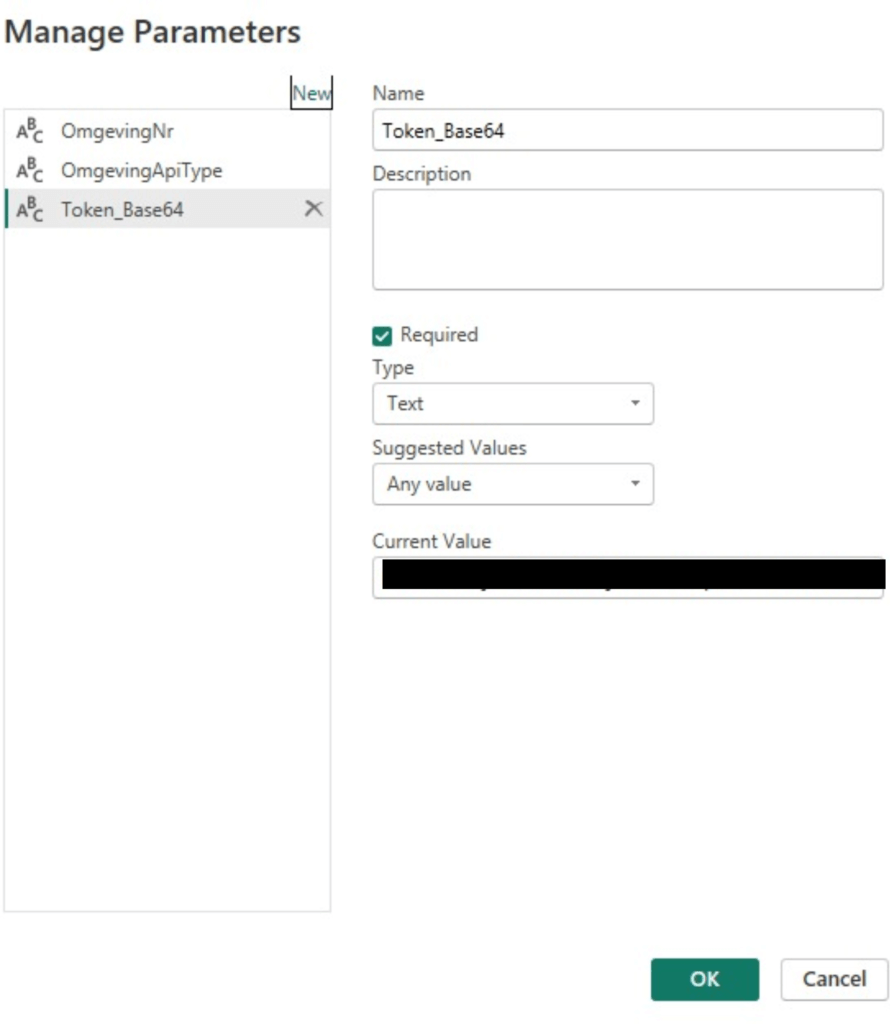
Afbeelding 3: De parameterwaarde die je vervolgens in afbeelding 4 ziet terugkomen
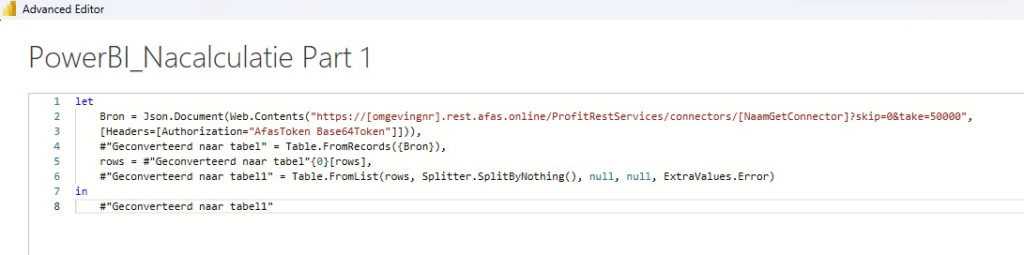
Afbeelding 4: Het uiteindelijke resultaat in Power BI
De volgende stap
De stap die na het koppelen volgt, is het creëren van boeiende dashboards en rapporten met behulp van de geïmporteerde AFAS-gegevens. Maak gebruik van de uitgebreide visualisatie-opties van Power BI om inzichtelijk en impactvolle presentaties te maken.
Hopelijk heb je na het lezen van dit blog door dat het koppelen van AFAS aan Power BI zorgt voor een krachtig platform voor datagestuurde inzichten en besluitvorming. Door gegevens naadloos te integreren en te visualiseren in Power BI, kan jij beter begrijpen wat er in jouw organisatie gebeurt en kunnen er weloverwogen beslissingen worden genomen op basis van actuele informatie. Middels de stappen te volgen die we hierboven besproken hebben, kan je het volledige potentieel van deze twee tools benutten en hiermee concurrentievoordeel behalen.
Wil je meer weten over het koppelen van AFAS aan Power BI en hoe je dit effectief kunt implementeren voor jouw organisatie? Neem dan vooral contact met ons op. We staan voor je klaar!